음악 제작의 세계는 특히 처음단계인 로직 Pro X와 같은 소프트웨어에 익숙해지는 경우 압도적으로 느껴질 수 있습니다. MIDI를 통해 소프트웨어 악기를 연주하는 것은 숙달해야 할 중요한 부분입니다. 이 안내서에서는 MIDI 악기를 효과적으로 녹음하고 편집하는 방법을 설명하겠습니다. MIDI 키보드를 사용하면 창의적인 과정을 가속화하고 음악적 아이디어를 살아있게 만들 수 있습니다.
중요한 인사이트
- MIDI 트랙을 통해 로직 Pro X의 소프트웨어 악기를 제어할 수 있습니다.
- 연결된 MIDI 키보드는 음악 작업을 용이하게 합니다.
- 내장 라이브러리에서 소프트웨어 악기를 선택할 수 있습니다.
- 트랙 녹음 및 편집은 단계별로 이루어집니다.
- MIDI 데이터를 복사하고 루핑하는 것은 시간을 절약하고 곡 작업을 용이하게 합니다.
스텝 바이 스텝 가이드
먼저 MIDI 키보드가 컴퓨터에 올바르게 연결되었는지 확인해야 합니다. 대부분의 현대 장치는 플러그 앤 플레이를 사용하므로 USB로 간단히 연결할 수 있습니다. 이를 통해 MIDI 데이터도 문제없이 전송됩니다.
이제 로직 Pro X를 열고 새로운 트랙을 생성하기 시작합니다. 창의 왼쪽 상단에 있는 더하기 기호를 클릭하여 새 트랙을 만듭니다. 이번에는 외장 MIDI 트랙이 아닌 소프트웨어 악기 트랙을 선택하고 일단 기본 설정을 유지합니다.
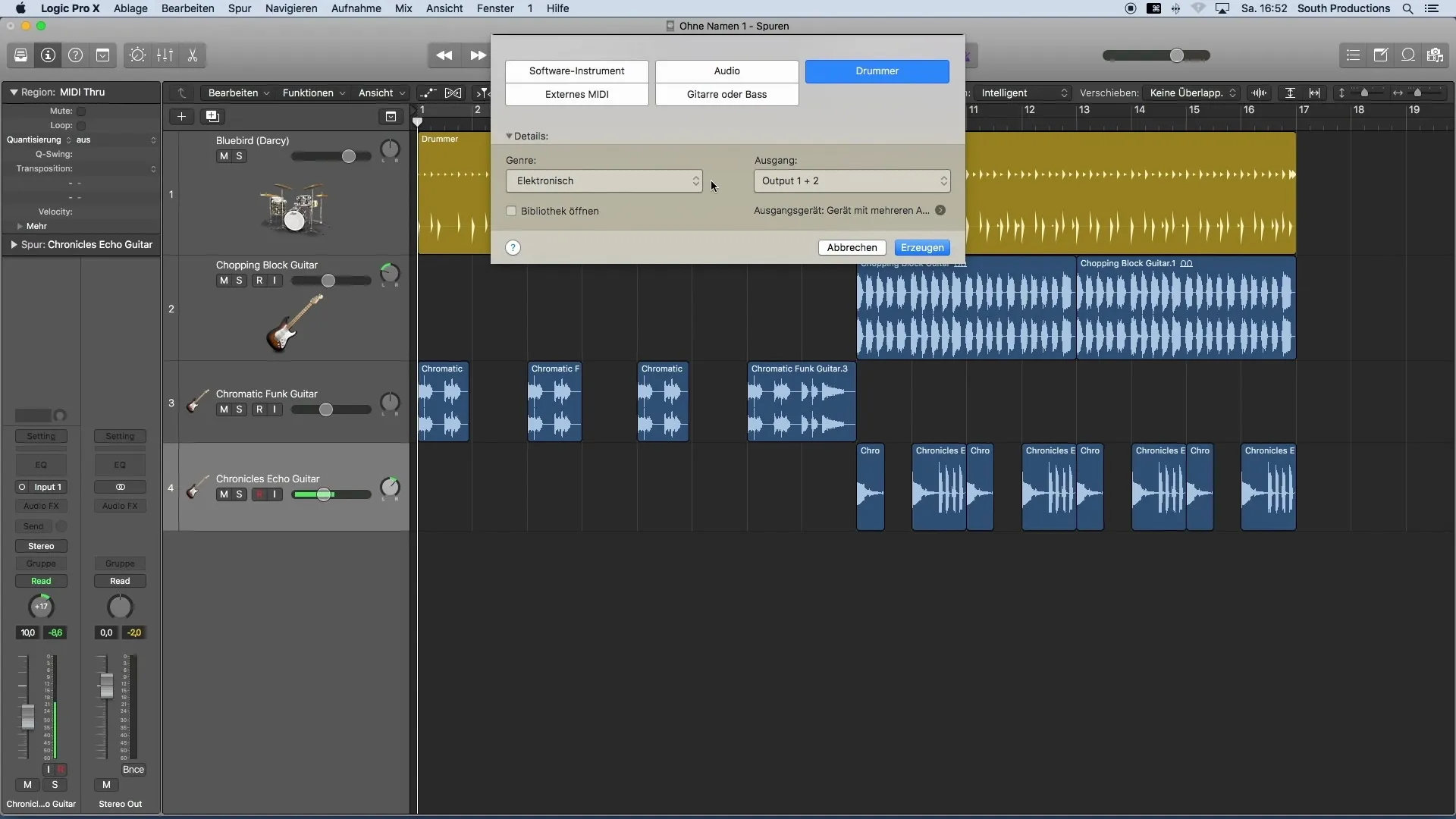
이제 원하는 소리를 트랙에 추가하고 싶습니다. 이는 로직의 라이브러리를 통해 이루어집니다. 여기서 자신이 베이스 라인에 사용하고자 하는 악기를 정확히 찾을 수 있습니다.
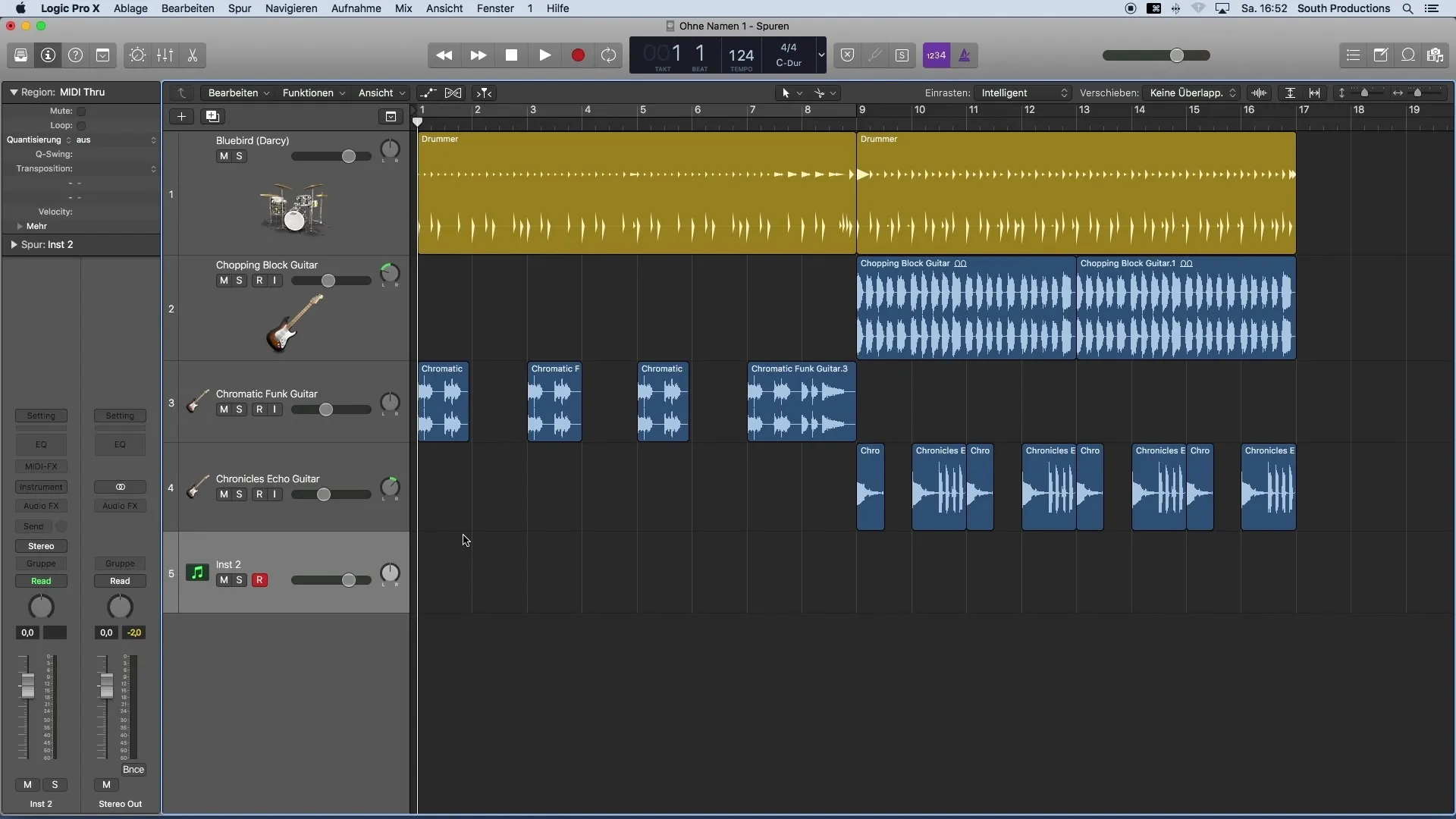
녹음할 때 전체 곡을 즉시 녹음하는 대신 짧은 섹션으로 작업하는 것이 좋습니다. 이렇게 하면 특정 부분에 집중해 성능을 서서히 높일 수 있습니다.
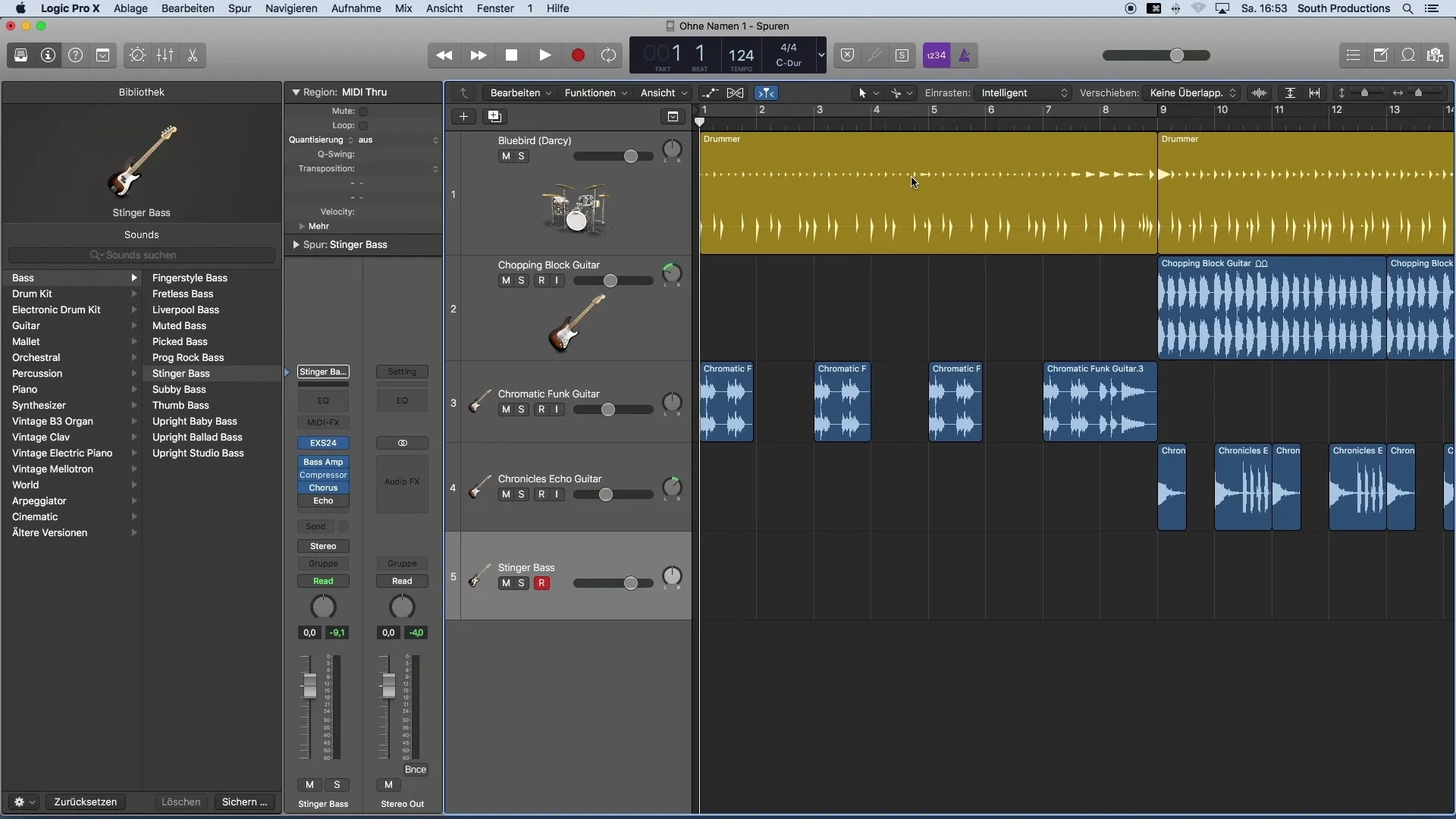
이제 실제로 녹음할 시간입니다. 레코드 버튼 (키보드의 R 또는 위쪽 빨간 버튼)을 눌러 프로세스를 시작합니다. 적절한 순간에 참여하기 위해 카운트 인을 활성화할 수 있습니다. 예를 들어 시작을 쉽게하기 위해 한 마디를 연주할 수 있습니다.
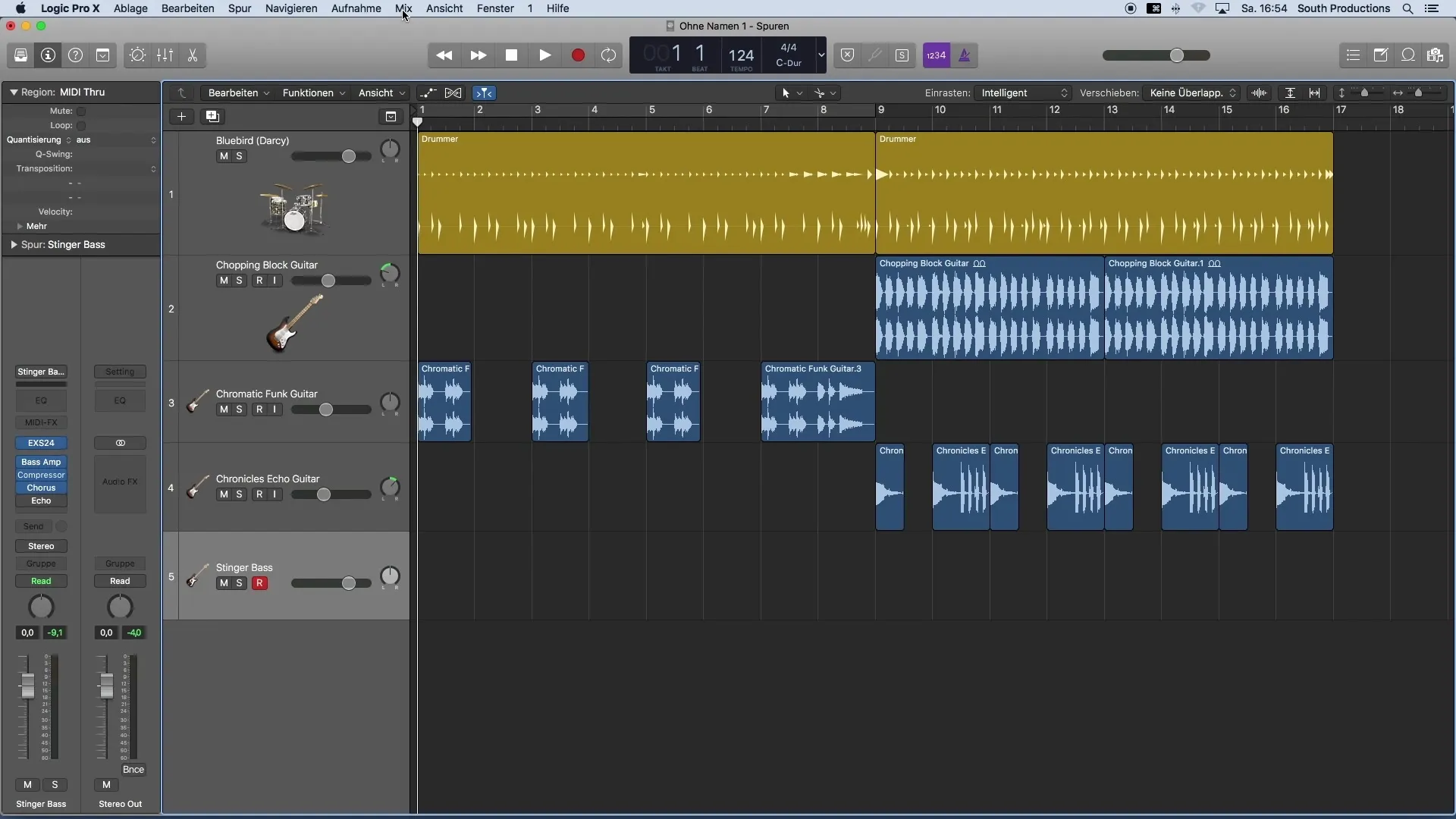
첫 번째 베이스 라인을 이미 녹음했습니다. 이것의 멋진 점은 끝까지 녹음할 필요가 없다는 것입니다. 대신 영역을 간단히 복사할 수 있습니다. 원하는 위치로 영역을 드래그하는 동안 ALT 키를 누르세요.
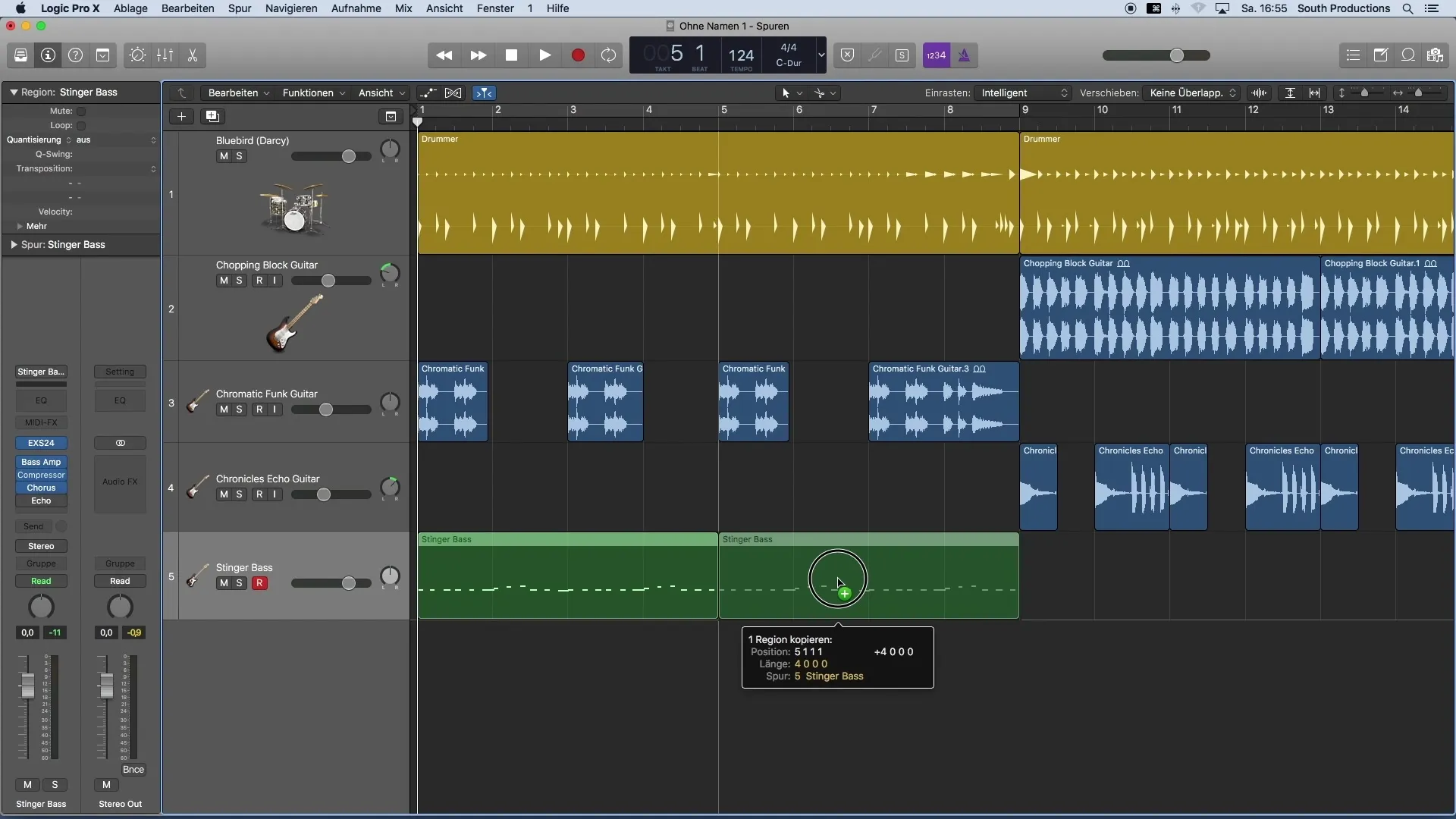
녹음된 부분을 듣도록 하려면 작성한 지역을 루핑하세요. 이렇게 하면 베이스 라인이 어떻게 들리는지 확인하고 전체 곡의 컨텍스트에서 작동하는지 확인할 수 있습니다.
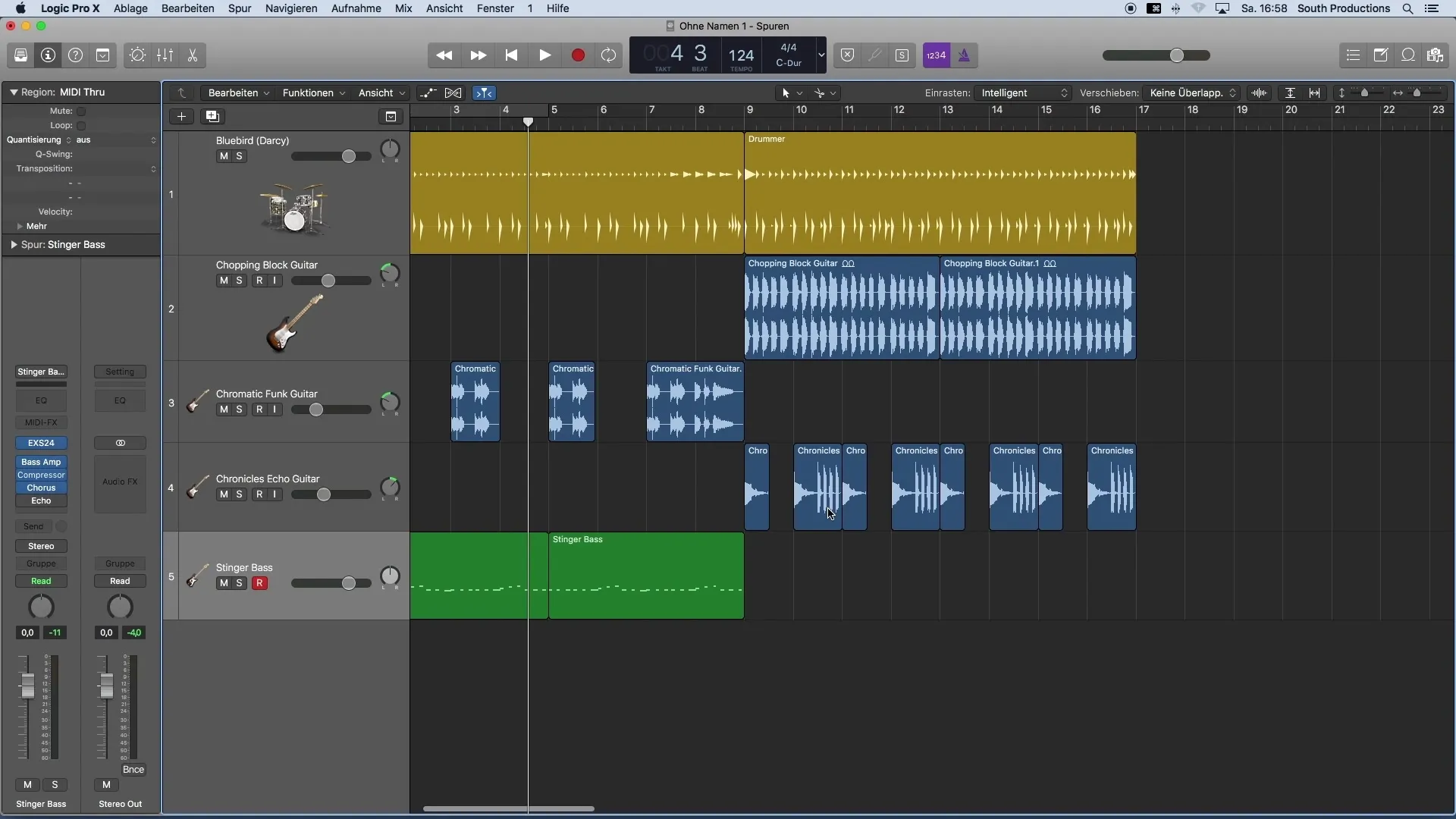
두 번째 파트에 추가적인 베이스가 필요한 경우 이전 녹음을 듣고 어떤 멜로디를 추가할지 고려하세요. MIDI 키보드를 사용해 효율적으로 작업하기 위해 같은 영역에서 루프를 다시 활성화할 수 있습니다.
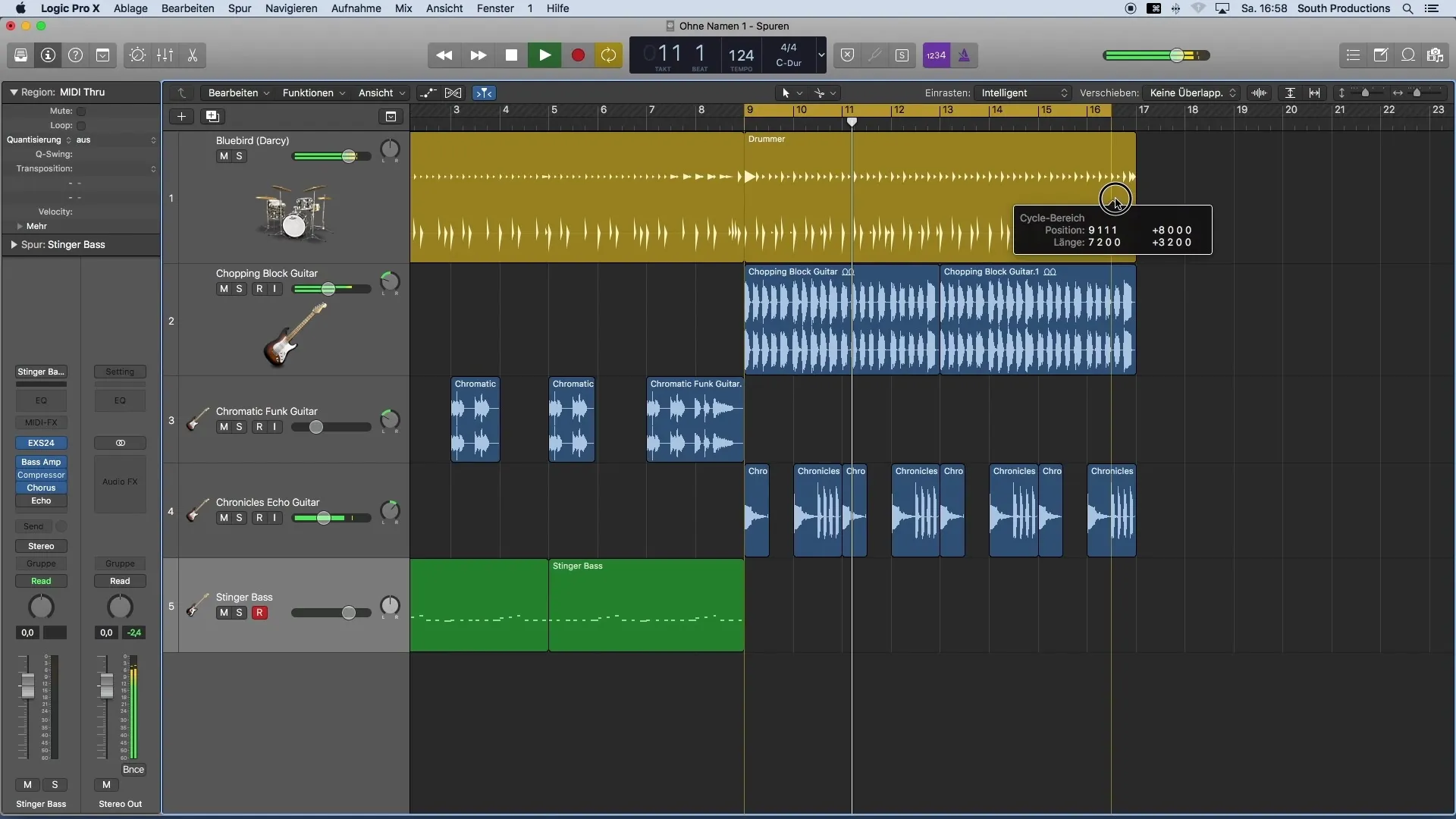
녹음 중에 조정이 필요할 때가 있습니다. 첫 번째 부분이 기대에 미치지 않는 경우 간단히 잘라내고 더 적합한 부분을 추가할 수 있습니다. 이는 마우스를 사용하거나 보다 정확한 조정을 위해 화살표 키를 사용할 수 있습니다.
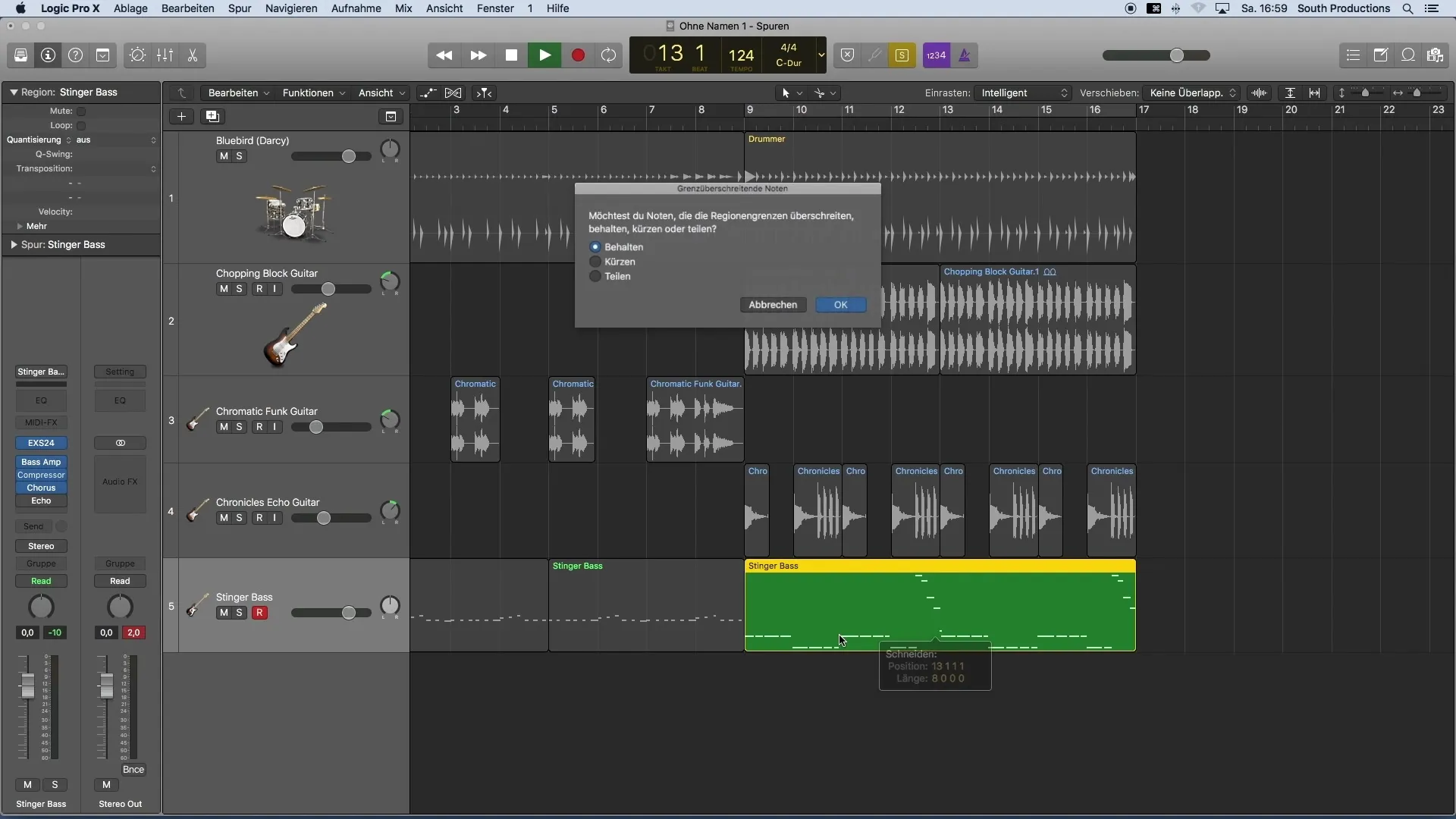
이제 MIDI 트랙을 녹음하고 편집하는 방법에 대해 익숙해졌으니 쿼터제이션의 원리가 중요합니다. 키보드 마스터가 아닌 사람도 있음을 느낄 수 있습니다. 다음 비디오에서는 녹음의 다이내믹을 조정하고 음표가 박자에 맞춰지도록 하는 방법을 보여드리겠습니다.
개요
MIDI 키보드 및 소프트웨어 악기를 사용하여 음악적 아이디어를 빠르고 효과적으로 구현할 수 있습니다. 트랙을 녹음하고 편집할 때 올바른 절차가 중요하며 음악 제작에서 최상의 결과를 얻기 위해 필요합니다.
자주 묻는 질문
내 MIDI 키보드를 어떻게 연결하나요?MIDI 키보드를 컴퓨터에 USB로 간단히 연결하세요.
Logic Pro X에서 새 트랙을 어떻게 만들죠?창의 왼쪽 위에 있는 더하기 기호를 클릭하고 소프트웨어 악기 트랙을 선택하세요.
단계별로 녹음할 수 있나요?네, 그것이 권장됩니다. 더 나은 결과를 얻기 위해 작은 구간으로 작업하십시오.
녹음이 잘 들리지 않을 때 어떻게 해야 하나요?간단히 녹음 부분을 자르고 더 나은 부분을 삽입하거나 기존 영역을 복사하여 재사용할 수 있습니다.
녹음된 음표를 맞추려면 어떻게 해야 하나요?다음 단계에서 MIDI 트랙을 양자화하여 음표를 조정합니다.


